การใช้มือถือ ASUS Zenfone จะมีการสร้างไฟล์ต่างๆ แทบทุกวัน โดยเฉพาะการถ่ายภาพ ถ่ายวิดีโอ ซึงจะทำให้พื้นที่เต็มเร็ว โดยเฉพาะการถ่ายวิดีโอ แค่ไม่กี่เรื่อง ก็ใช้พื้นที่ไปหลาย GB เลยทีเดียว หากท่านกำลังประสบปัญหาในลักษณะนี้ อาจจะใช้วิธีการอัพโหลดไฟล์ภาพหรือวิดีโอเข้าพื้นที่เก็บไฟล์ฟรีใน Google Photos ชั่วคราวก่อน
การใช้งานมือถือกรณีพื้นที่เก็บไฟล์ในมือถือใกล้จะเต็ม หรือ เหลือน้อยมาก ก็จะส่งผลต่อการทำงาน เช่น เข้าแอปไม่ได้ อย่างแอป Facebook หรือ Line เข้าแล้วก็จะเด้งออก หรือถ่ายภาพ ถ่ายวิดีโอไม่ได้ ก็แสดงว่าพื้นที่เหลือน้อย ต้องจัดการลบไฟล์ออกไป ซึ่งไฟล์ภาพหรือไฟล์วิดีโอเป็นไฟล์ที่หลายคนมักจะแก้ปัญหาด้วยการลบไฟล์เหล่านี้ แต่เราก็สามารถสำรองไฟล์เหล่านี้ไปไว้ใน Google Photos ก่อนได้ แล้วจึงลบไฟล์ในมือถือของเรา
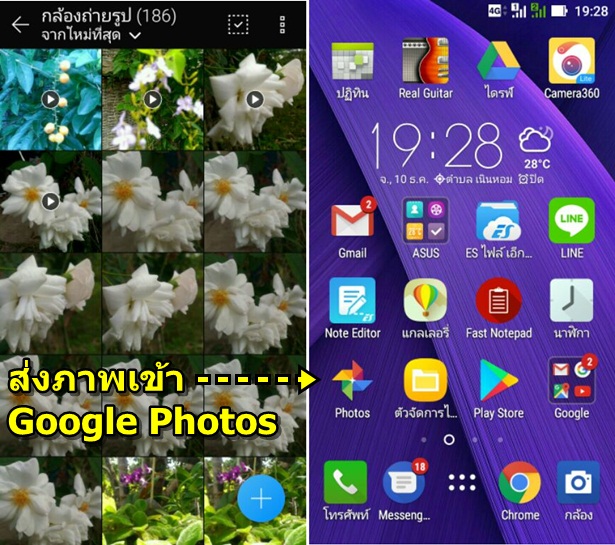
วิธีแก้ปัญหาพื้นที่เก็บไฟล์ในมือถือเต็มด้วยการอัพโหลดไฟล์เข้า Google Photos
สำหรับท่านใดที่ใช้มือถือแอนดรอยด์รุ่นใด ก็ตามที่พบปัญหาในลักษณะนี้ ไม่มีที่สำรองข้อมูล ก่อนจะลบไฟล์ภาพหรือวิดีโอออกจากเครื่อง แนะนำให้ใช้วิธีนี้ เพราะบางภาพ ก็ไม่อยากลบ
สมัครแพ็คเกจอินเตอร์เน็ตที่สามารถใช้งานได้ไม่อั้น
การอัพโหลดไฟล์เข้า Google Photos ต้องเชื่อมต่อเน็ต จึงต้องสมัครแพ็คเกจอินเตอร์เน็ต อาจจะเป็นเพียงวันเดียว หรือเพียงหนึ่งสัปดาห์ กรณีเดินทางไกล ออกนอกบ้าน แต่ต้องเป็นโปรโมชันที่ใช้งานได้ไม่อั้น ความเร็วในการอัพโหลดสูงพอสมควร เพื่อให้สามารถอัพโหลดไฟล์ได้เร็ว สำหรับท่าานใดที่จะวางแผนจะเดินทางออกนอกบ้าน ไปท่องเที่ยว ควรสมัครแพ็กเกจอินเตอร์เน็ตในลักษณะนี้ หรือเตรียมเอาไว้ให้พร้อม
ตั้งค่าและอัพโหลดไฟล์เข้า Google Photos
ในมือถือ Android ของท่านให้ตั้งค่าดังนี้
1. จัดการลบไฟล์ที่ไม่จำเป็นออกจากมือถือให้หมดเสียก่อน เพื่อความเร็วในการอัพโหลด ไฟล์ใดไม่ใช้ก็ลบออกไป โดยเข้าแอป แกลเลอรี่
2. แตะเลือกโฟลเดอร์ กล้องถ่ายรูป เลือกภาพแล้วแตะไอคอน ถังขยะ เพื่อลบภาพที่ไม่ต้องการออกไป
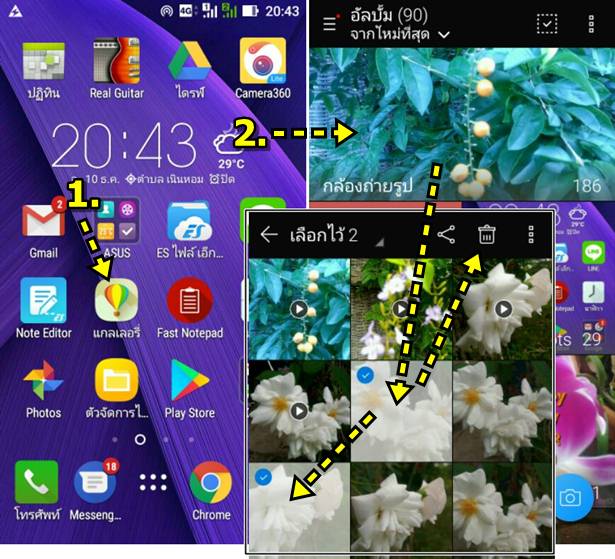
3. เชื่อมต่ออินเตอร์เน็ตให้เรียบร้อยก่อน ควรสมัครใช้งานแพ็คเกจแบบไม่อั้น ไม่จำกัด และมีความเร็วไม่น้อยกว่า 128 kbps
4. แตะเข้าแอป Google Photos
5. เมื่อเข้าแอปแล้ว ให้แตะไอคอน 3 ขีด มุมบนซ้าย แล้วแตะเลือกคำสั่ง การตั้งค่า
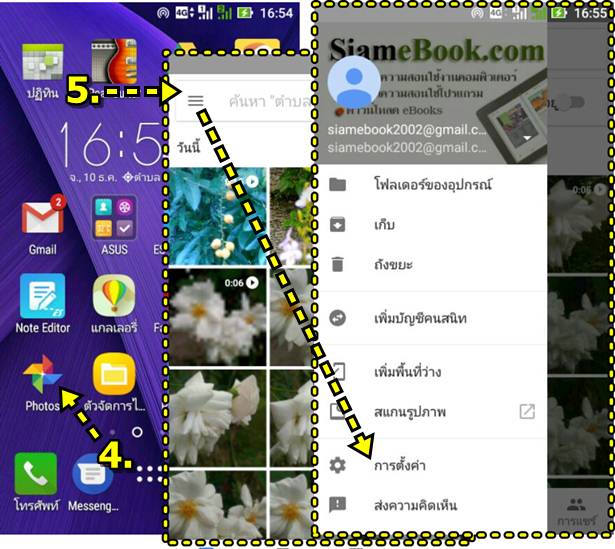
6. จะพบว่า เครื่องนี้ได้ปิดการสำรองข้อมูลและซิงค์ เอาไว้ ไม่เช่นนั้น ก็จะรับส่งไฟล์โดยอัตโนมัติทุกครั้งที่ถ่ายภาพหรือถ่ายวิดีโอ ทำให้การเชื่อมต่อเน็ตช้า ให้แตะ เลือกคำสั่ง สำรองข้อมูลและซิงค์ ซึ่งขณะนี้ ถูกเลือก ปิด ไว้
7. แตะเปิดใช้งานคำสั่ง สำรองข้อมูลและซิงค์ แตะ เปิด
8. จะปรากฏคำสั่งต่างๆ เพิ่มเติม เช่น บัญชีสำรอง ให้เลือกอีเมล์ที่ต้องการ หากมีอีเมล์เดียวก็ไม่ต้องเลือก
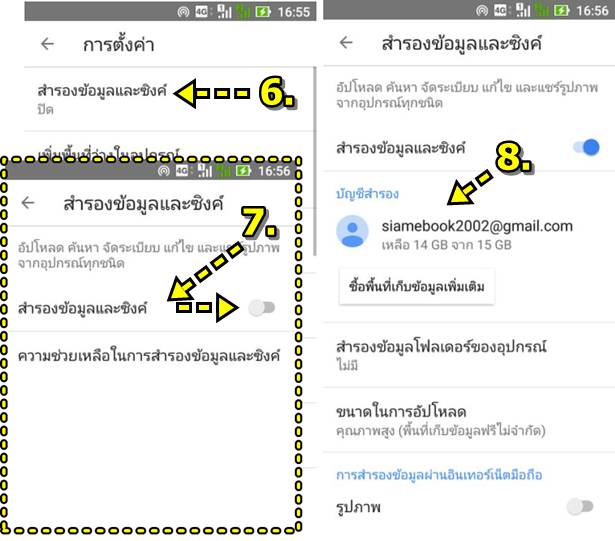
9. เลื่อนหน้าจอลงด้านล่างไปยังคำสั่ง การสำรองข้อมูลผ่านอินเตอร์เน็ตในมือถือ เพื่อเลือกให้มีการอัพโหลดข้อมูลเมื่อเชื่อมต่อเน็ตผ่านมือถือ จะมี 2 ตัวเลือก คือ รูปภาพ หรือภาพถ่าย และวิดีโอ หากไม่แตะเปิดการใช้งาน ก็จะทำการอัพโหลดเมื่อเชื่อมต่อผ่าน WiFi เท่านั้น การถ่ายโอนกรณีต่อเน็ตผ่านมือถือ ผ่านซิมเน็ต จะต้องแตะ เปิด และเมื่ออัพโหลดเสร็จแล้ว ก็แตะปิดไว้เหมือนเดิม
10. ให้แตะเปิด แล้วแตะย้อนกลับ หน้าจอหลักของแอป Photos
11. ก็จะพบว่า ระบบจะเริ่มสำรองไฟล์ภาพ และ ไฟล์วีดีโอเข้าแอป Google Photos ขณะนี้อีก 60 รูป
12. หลังจากได้สำรองไฟล์เสร็จแล้ว ให้จัดการลบไฟล์ต้นฉบับในมือถือออกไปได้เลย เพื่อให้มีพื้นที่ว่าง ไว้เก็บไฟล์ใหม่ต่อไป โดยแตะคำสั่ง เพิ่มพื้นที่ว่าง .... หากต้องการลบให้แตะเลือก
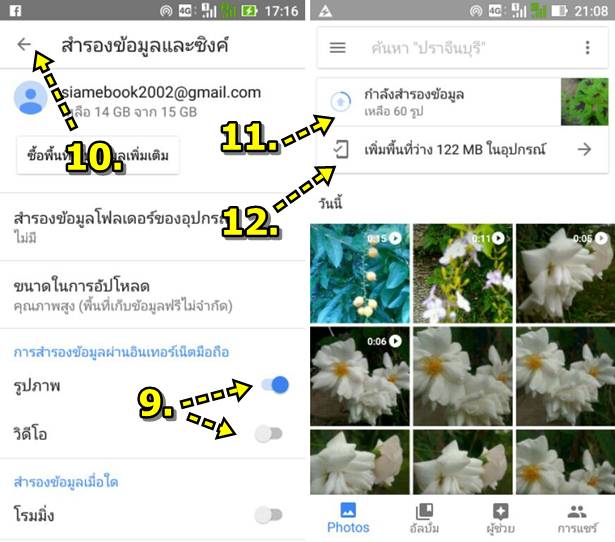
13. แตะ เพิ่มพื้นที่ว่าง ... เพื่อลบไฟล์ออกจากเครื่อง เพื่อให้มีพื้นที่ว่างไว้เก็บไฟล์
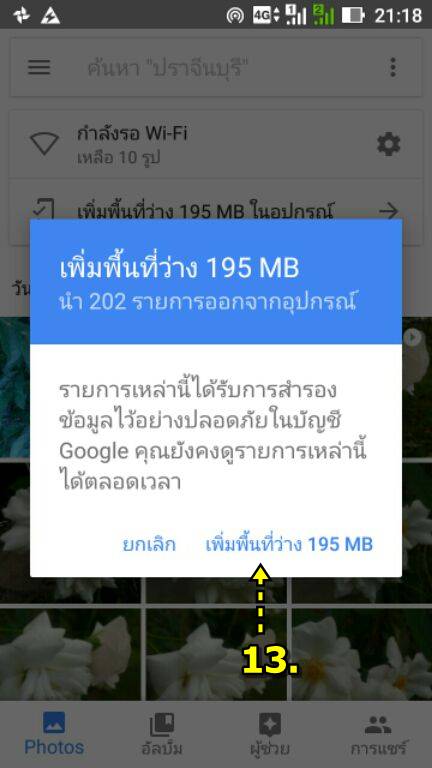
ดูไฟล์ภาพ ไฟล์วิดีโอใน Google Photos
1. การดูไฟล์ภาพ หรือไฟล์วิดีโอในแอป Google Photos จะต้องเชื่อมต่อเน็ตให้เรียบร้อยก่อน แล้วแตะไอคอน Google Photos
2. เมื่อเข้าแอปแล้ว ก็จะพบไฟล์ภาพและไฟล์วิดีโอ ให้แตะภาพใดๆ เพื่อเปิดดูภาพ
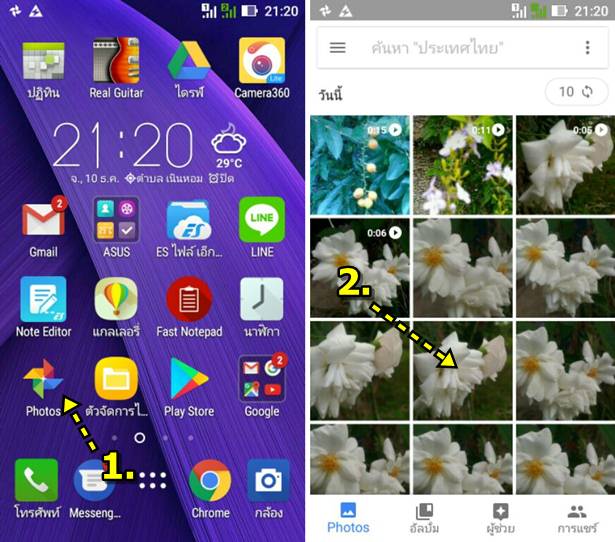
3. จะพบคำสั่งจัดการภาพแบบต่างๆ เช่น แชร์ ไปเข้า Line, Facebook ฯลฯ
4. ไอคอนถังขยะไว้ลบไฟล์
5. ไอคอนสำหรับเรียกคำสั่งแต่งภาพ
6. ปุ่มแสดงคำสั่งเพิ่มเติมเพื่อจัดการกับภาพ

ในการใช้มือถือแอนดรอยด์ไม่ว่ายี่ห้อใดก็ตาม ให้พยายามซื้อ SD Card ที่มีความจุมากที่สุด ตามที่มือถือรองรับ เพื่อให้สามารถเก็บไฟล์ภาพ และวิดีโอจำนวนมากได้ เพราะในอนาคตมีโอกาสเต็มอยู่แล้ว ไม่ช้าก็เร็ว แต่หากยังไม่ได้ซื้อหรืออยู่ระหว่างการเดินทางท่องเที่ยว แต่ต้องการพื้นที่เก็บข้อมูล เพราะถ่ายภาพจนพื้นที่ในมือถือเต็มแล้วก็ต้องใช้วิธีนี้


